Слайд 1
Системы машинного
перевода.
Борисов В.А.
Красноармейский филиал
ГОУ ВПО «Академия народного хозяйства
при Правительстве РФ»
Красноармейск 2009 г.




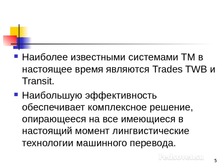









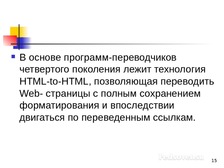






















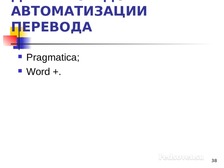





|
Автор: Владимир
→ borisovva |
Спасибо за Вашу оценку. Если хотите, чтобы Ваше имя
стало известно автору, войдите на сайт как пользователь
и нажмите Спасибо еще раз. Ваше имя появится на этой стрнице.

Есть мнение?
Оставьте комментарий